Como adicionar música ao iPhone? [4 maneiras eficazes]
Downloader de música Doremi
4.9 de 5
- para Windows 10/8/7
- para macOS 10.13+
- para Android
Downloader de música Doremi
4.9 de 5
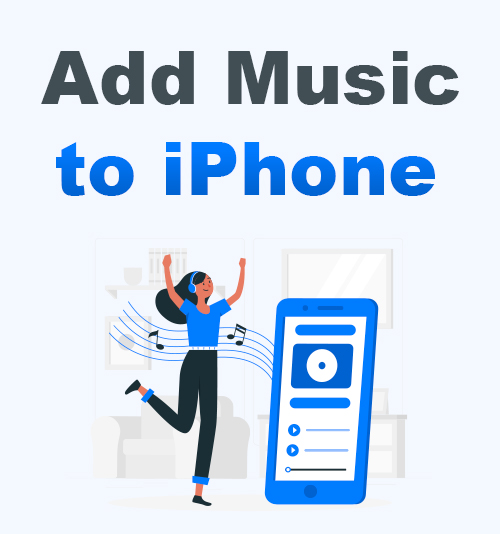
Embora os iPhones sejam muito procurados, os fanáticos por iPhone podem ficar desapontados em adicionar música ao iPhone. Normalmente, o iTunes é a ferramenta padrão para sincronizar músicas de um PC ou Mac para um iPhone. Dito isso, seu cabo Lightning para USB nem sempre está disponível, certo? Por que não tentar de outras maneiras?
Neste post, darei orientações detalhadas sobre como adicionar música no iPhone. O iTunes não é mais a única saída. Em outras palavras, você pode contar com um download de música online para realizar a tarefa.
Leia e aprenda como colocar música no iPhone!
Parte 1. Como adicionar música ao iPhone com o iTunes?
Se você possui um iPhone e um Mac simultaneamente, parabéns, você não precisa instalar o iTunes no seu computador novamente. Mas se você estiver usando o Windows, precisará instalar o iTunes da Microsoft Store. Além do iTunes, você também precisa de um downloader de música poderoso para obter músicas da Internet com rapidez e segurança.
Eu recomendo o Downloader de música DoremiZone. É um downloader de música que suporta downloads de música de mais de 1,000 sites. Você pode pesquisar músicas usando as palavras-chave ou copiar o URL exato para o DoremiZone Music Downloader. Ele pode baixar músicas de alta qualidade de até 320 kbps a uma velocidade 3 vezes mais rápida do que outros baixadores de música. Além disso, quando você precisa baixar uma lista de reprodução, o download em lote pode economizar muito tempo.
Vamos ver as instruções passo a passo.
Passo 1. Copie o link da música na Internet. Estou usando o YouTube como exemplo.
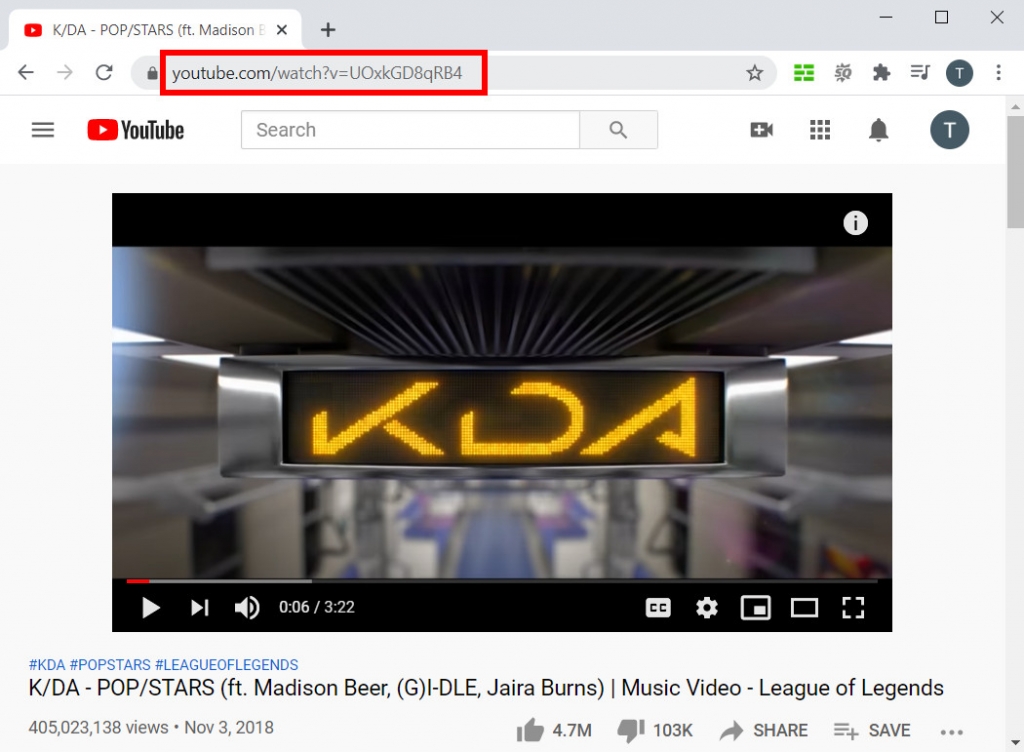
Passo 2. Cole o link na caixa de pesquisa do DoremiZone Music Downloader. Clique no ícone de lente de aumento para analisar.

Passo 3. Selecione a qualidade da música que você gosta na página de resultados. Clique em “Download” para iniciar a tarefa de download.
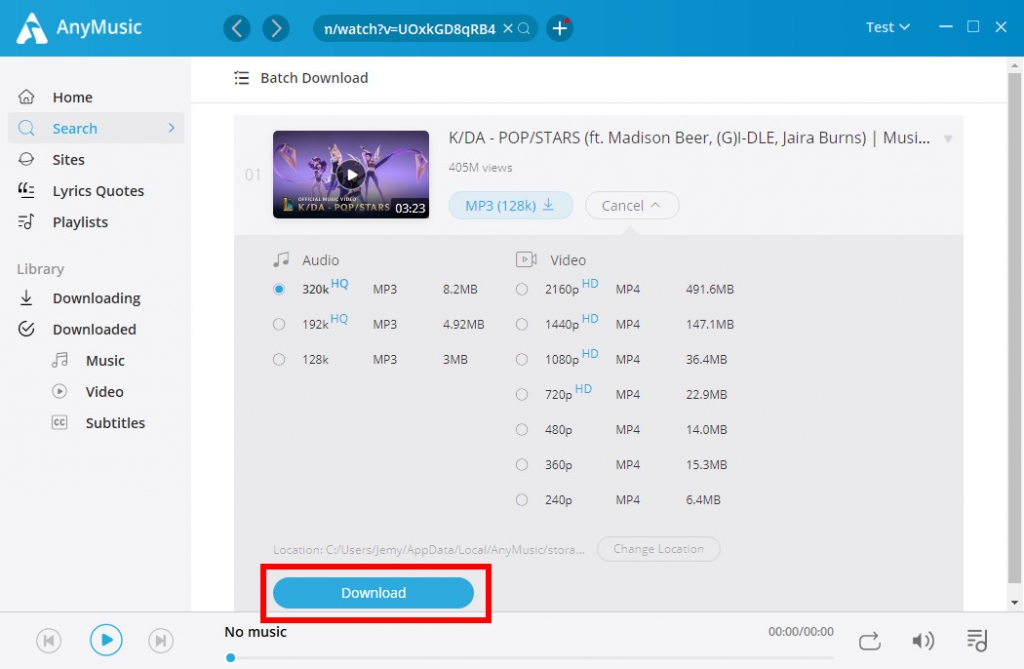
Passo 4. Verifique a música baixada em sua pasta local.
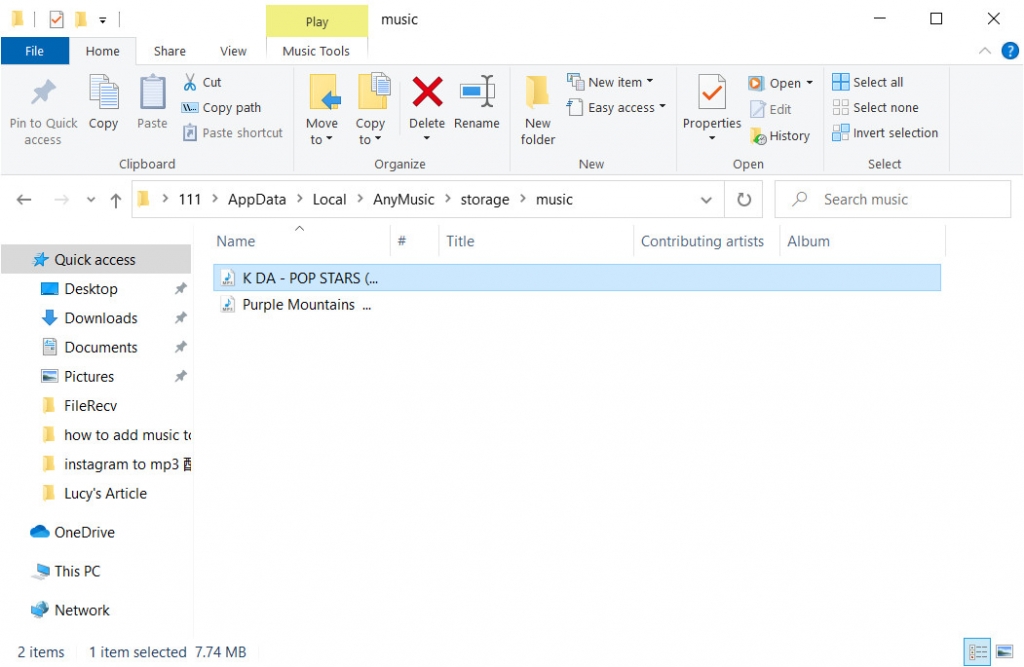
Passo 5. Abra o iTunes. Clique em “Arquivo”> “Adicionar arquivo à biblioteca” para adicionar a música à biblioteca do iTunes.
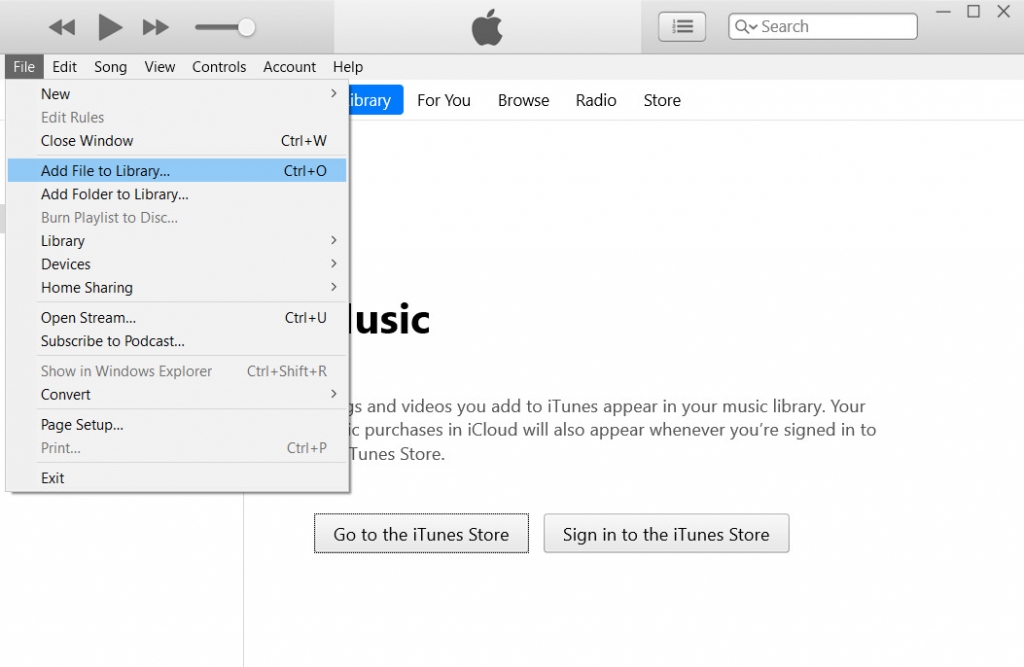
Passo 6. Conecte o iPhone ao PC por meio de um cabo USB e clique no ícone do dispositivo.
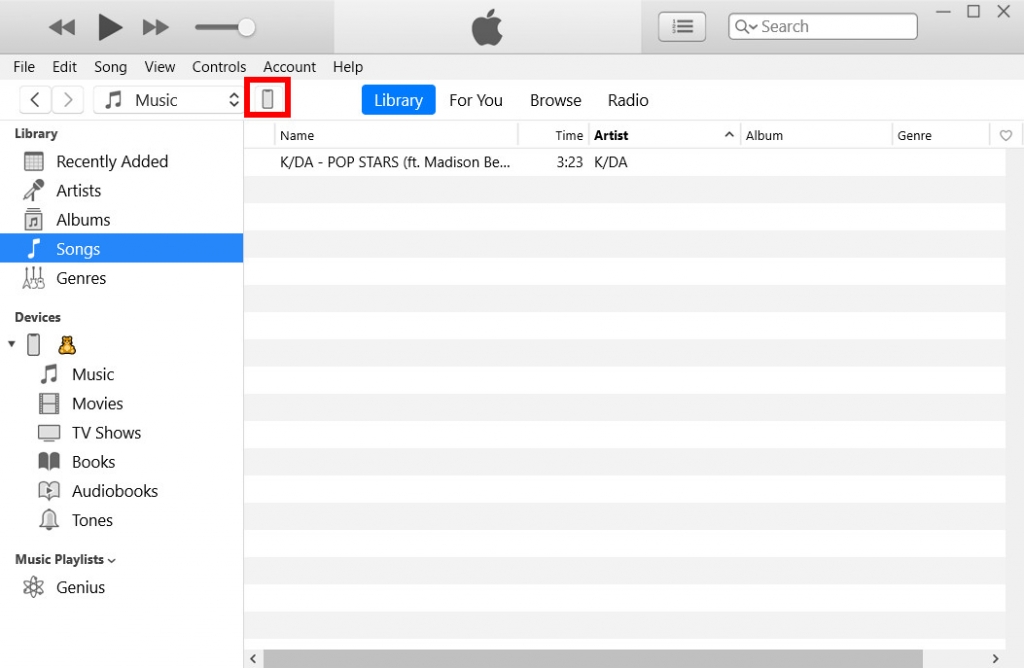
Passo 7. Escolha a guia “Música” em “Configurações”. Marque a caixa para escolher a música que deseja sincronizar com o seu iPhone. Em seguida, clique em “Aplicar” para sincronizar a música com o iPhone.
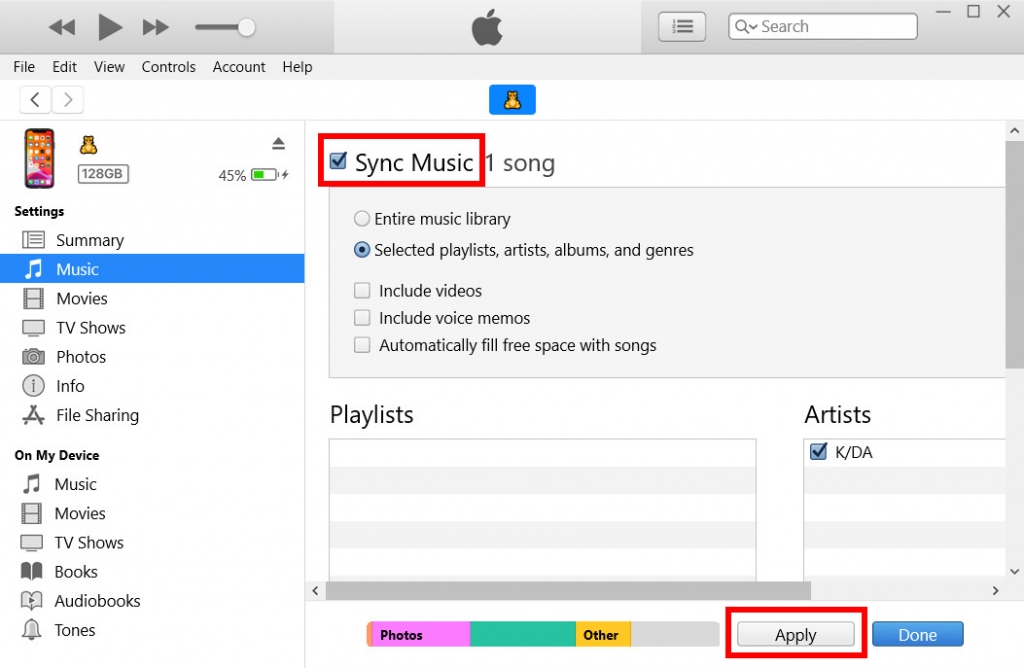
Quando a sincronização terminar, você pode ver o arquivo de música na Biblioteca de músicas do seu iPhone.
Parte 2. Como adicionar música ao iPhone sem o iTunes?
Agora, vamos ver como adicionar música ao iPhone sem o iTunes. As outras ferramentas são mais fáceis de operar do que o iTunes. E, claro, você pode adicionar música ao seu iPhone sem esforço.
Melhor maneira de adicionar música ao iPhone sem o iTunes
A maneira mais conveniente e direta de adicionar música ao iPhone sem o iTunes é usar um downloader de música online e um gerenciador de arquivos iOS dedicado - Documentos. Felizmente, Downloader de música DoremiZone tem a ferramenta de download online também. Antes de começarmos, instale o Documents da App Store. Em seguida, siga as etapas abaixo.
Passo 1. Documentos abertos. Visite o downloader de música DoremiZone online por meio do navegador integrado. Cole o link da música em sua barra de pesquisa.
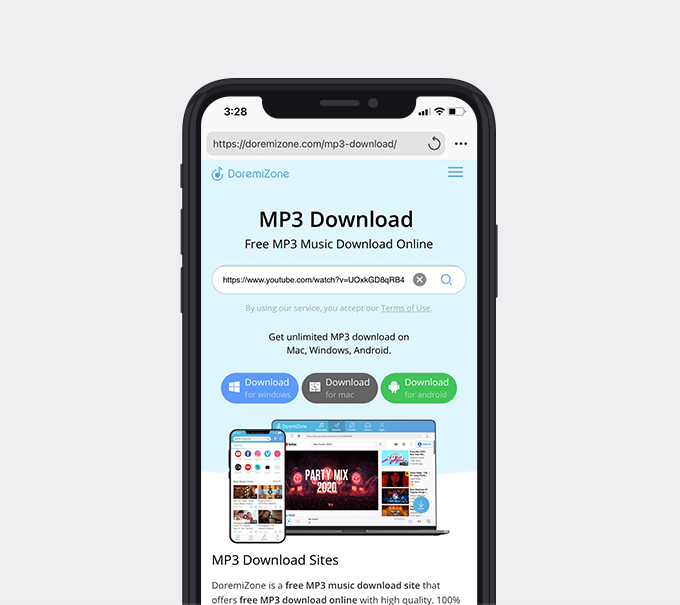
Passo 2. Escolha a qualidade da música disponível e toque em “Baixar”.
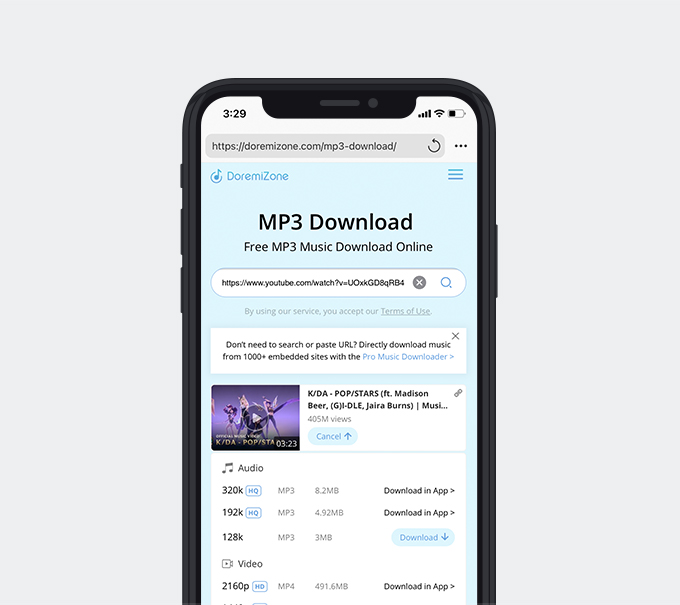
Passo 3. Verifique a música baixada na pasta “Downloads”.
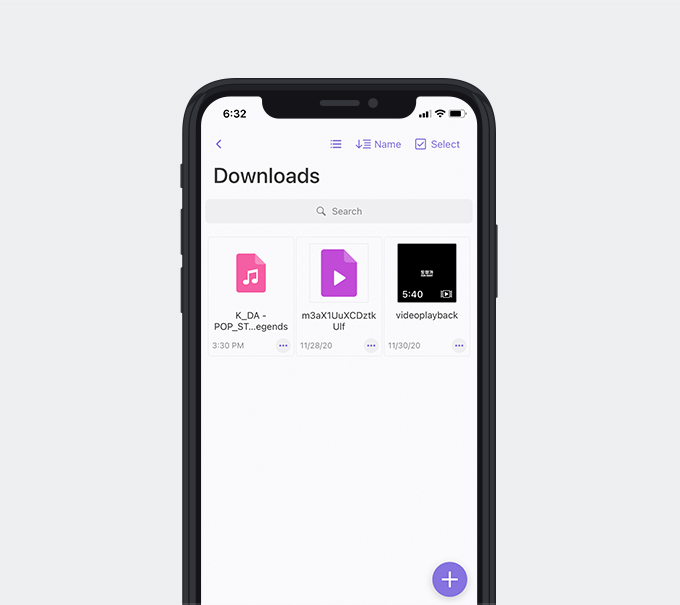
Você pode compartilhar o arquivo de música de Documentos com outros aplicativos, como o iMovie.
Usando o Apple Music
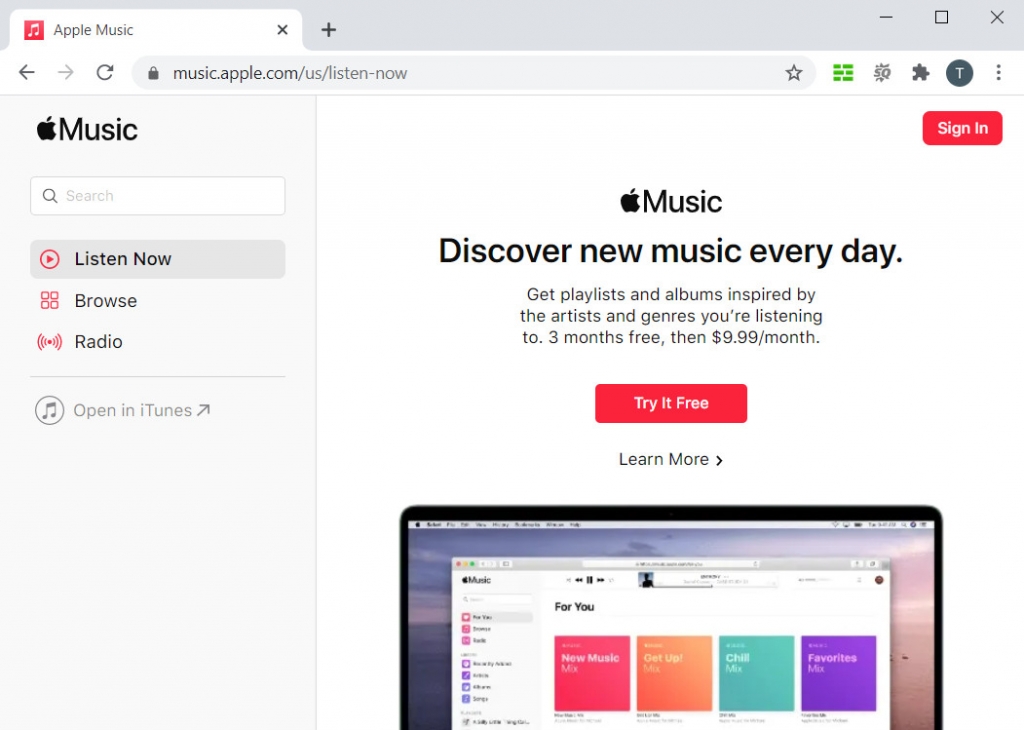
Se você for assinante do Apple Music, poderá adicionar música ao seu iPhone diretamente por meio deste aplicativo. Abra o aplicativo e faça login em sua conta, e então você pode encontrar a música que deseja pela palavra-chave. Toque em “Adicionar” para adicionar a música à sua lista de reprodução, e então você verá o ícone da nuvem aparecer. Toque nele e a música será baixada para o seu iPhone. Você pode ouvi-lo offline. O custo do Apple Music é de US $ 9.99 / mês, com uma avaliação gratuita de 3 meses.
Usando o Dropbox
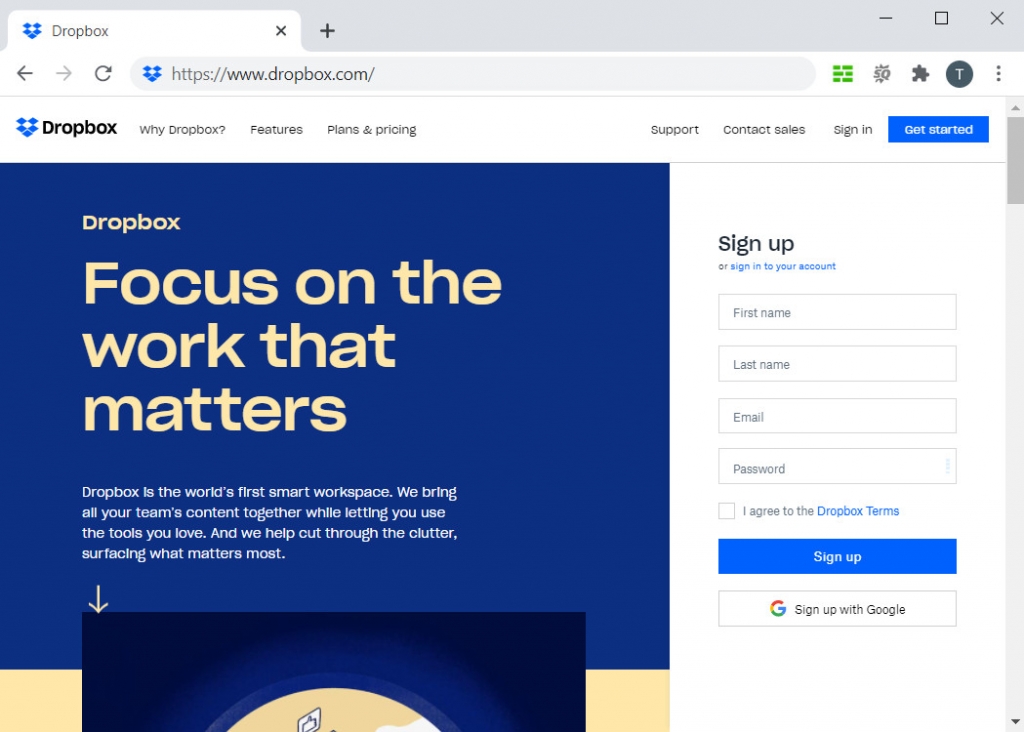
O serviço de nuvem também pode ajudá-lo a colocar música no iPhone sem o iTunes. Por exemplo, você pode usar o Dropbox para sincronizar a música do seu computador para o seu iPhone. Usar o serviço de nuvem significa que você precisa fazer upload do arquivo de música salvo em sua pasta local e, em seguida, baixá-lo através de seu iPhone.
Faça login em sua conta do Dropbox no computador e mova a música de destino para sua biblioteca. O upload de todos os arquivos de música pode demorar um pouco. Você pode instalar o aplicativo Dropbox na App Store e fazer login em sua conta usando o iPhone. Você pode ver todos os seus arquivos salvos em sua biblioteca - escolha a música e toque em “Baixar”. Em seguida, o arquivo de música será adicionado ao seu dispositivo.
Você pode encontrar facilmente qualquer aplicativo alternativo que ofereça serviço em nuvem para ajudá-lo a adicionar música ao iPhone.
Conclusão
Ao ler este post, acredito que você aprendeu vários métodos de como adicionar música ao iPhone, com ou sem iTunes. Para mim, prefiro escolher um downloader de música como o DoremiZone Music Downloader para me ajudar com os downloads de música e gerenciar minha biblioteca de música. Além disso, você pode optar por assinar o Apple Music ou usar o serviço de nuvem para adicionar música ao iPhone.
Downloader de música Doremi
Download ilimitado de MP3 em 320 kbps
- para Windows 10/8/7
- para macOS 10.13+
- para Android
Se você se sentir da mesma forma, pode instalar o DoremiZone Music Downloader para experimentar. Eu acredito que você vai achar que é muito prático e prático.
Perguntas Frequentes
Como adicionar música ao iPhone com o iTunes?
1. Baixe música via Downloader de música DoremiZone.2. Adicione a música à biblioteca do iTunes.3. Conecte o iPhone ao PC e sincronize a música com o iPhone.
Como você adiciona música ao iPhone sem o iTunes?
Para colocar música no seu iPhone, você pode escolher usar os Documentos e Baixador de MP3 Online DoremiZone, assine o Apple Music ou use um serviço de nuvem como o Dropbox.
Como adicionar música ao iPhone com o AirDrop?
Você pode compartilhar a música com seu amigo via AirDrop. Pressione longamente o arquivo de música salvo em seu iPhone e toque no ícone AirDrop no menu pop-up. Toque na foto do perfil do usuário que deseja compartilhar e, depois que a pessoa tocar em “Concordo”, o arquivo de música será transferido para o iPhone de destino.
Artigos Relacionados
- Como baixar músicas (Novo Guia 2023)
- Os 6 principais sites de download de música isentos de royalties em 2023
- Como converter Audiomack para MP3? [Guia detalhado]
- Melhores sites de download de música grátis a não perder [2023]
- 3 métodos para baixar áudio do site [100% trabalho]
- Como baixar músicas para MP3 Player do computador?
- 15 principais sites para obter downloads de álbuns gratuitos [100% funcionando]
- 4 maneiras de extrair áudio de MP4 facilmente
- Como baixar músicas grátis no iPhone [2 maneiras seguras]
- Baixar Jamendo Music no Mac, Windows e Online
Você também pode estar interessado nestes tópicos